啊,不起眼的待办事项列表。 使用不当,它会成为压力的来源和拖延的诱因。 如果使用得当,待办事项列表可以帮助您专注于需要做的事情以及何时需要做。
有几种方法可以记录待办事项列表。 您可以使用纸和笔。 您可以运行一个 命令行待办事项列表管理器。 或者,您可以在桌面上使用待办事项列表。
后者是我希望在本文中关注的重点。 因此,让我们看一下 Linux 桌面上的四个待办事项列表管理器。
Todour
坦白说:我最喜欢的待办事项列表管理器之一是 Todo.txt。 它很简单,便于携带,并且我的任务位于 纯文本文件中。 另一方面,Todo.txt 是一个命令行应用程序,我知道很多 Linux 用户从未打开过终端窗口。
输入 Todour。 它是 Todo.txt 文件的图形前端,使其更易于使用。 Todour 简单且相当简陋,但它很有效。
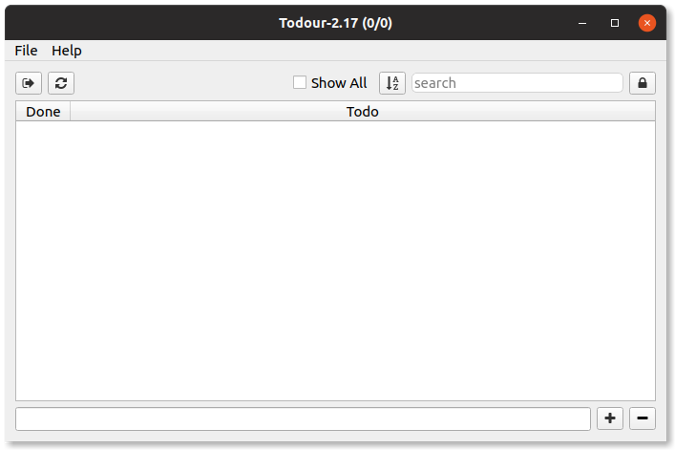
要使用它,请在窗口底部的字段中键入您的任务描述。
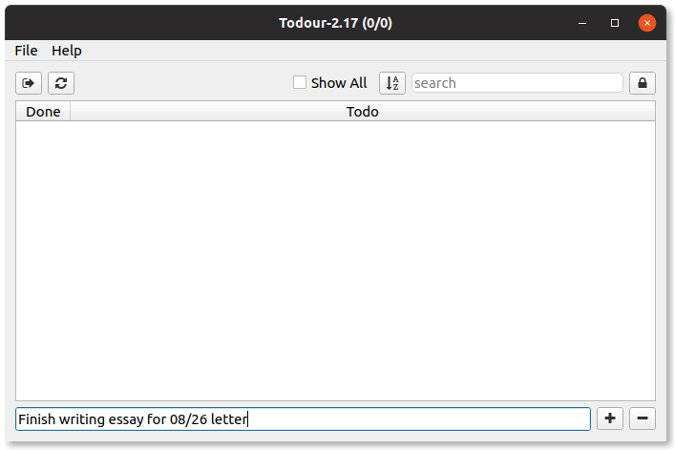
完成后,按 Enter 键或单击 + 按钮以保存任务。 Todour 按您添加任务的顺序对其进行列出。
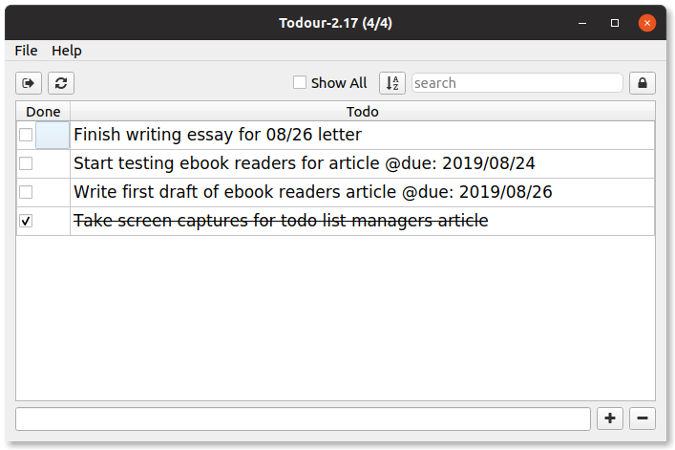
与 Todo.txt 一样,您可以标记您的任务以使其突出显示。 例如,要添加截止日期,请在描述后键入 @due:,后跟日期。 使用标签来标识任务的项目或位置——例如,我可以使用标签 #OSDC 来指示我为 Opensource.com 所做的工作。
Go For It!
您可能已经注意到 Todour 在功能方面没有提供太多。 这对某些人来说是可以接受的。 其他人可能希望在使用 Todo.txt 文件的图形工具时获得更多功能。 这就是 Go For It! 的用武之地。
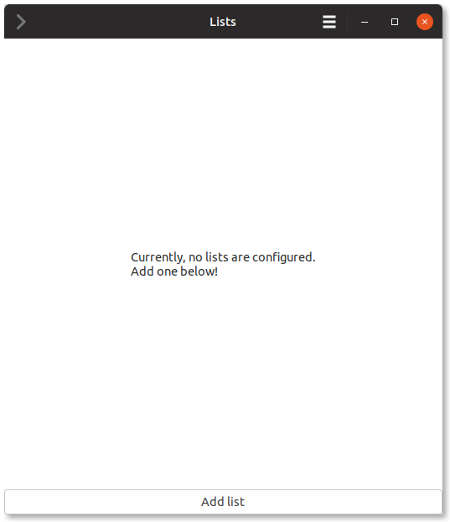
要开始使用 Go For It!,您至少需要创建一个列表。 列表是对任务进行分组的类别。 单击窗口底部的 添加列表 按钮。 导航到或为您列表创建一个文件夹,并为列表指定一个名称。
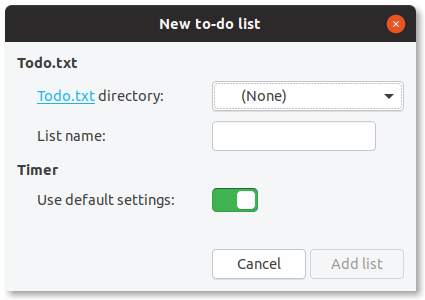
您可能有多个列表。 如果您这样做,它们不能位于同一文件夹中,因为每个列表都将任务保存在名为 todo.txt 的文件中。 是的,我知道... 我建议创建一个名为 Tasks 的文件夹,并为您的每个列表创建子文件夹。 这很麻烦,但您只需要执行一次。

当您准备好开始工作时,单击列表的名称,然后单击 > 按钮以打开列表。
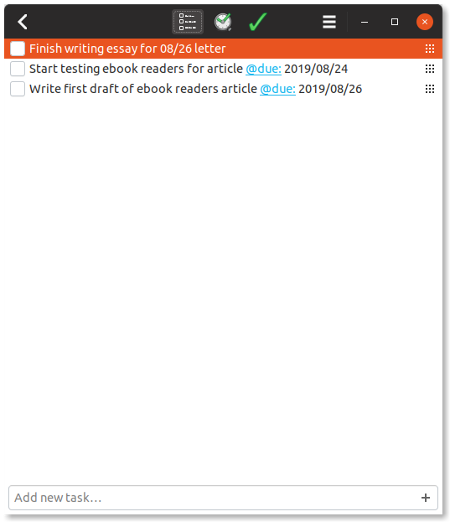
您可以添加任务、更改其顺序、将其标记为完成或删除它们。
Go For It! 的一项独特功能专门针对 番茄工作法 的爱好者。 单击工具栏上的时钟图标以打开设置为 25 分钟的计时器(分配给任务的默认间隔)。 单击 开始 按钮开始。
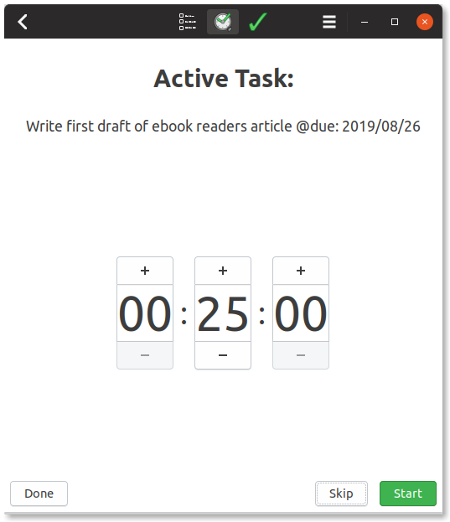
ptask
ptask 不是最漂亮的应用程序,但它很简单。 并且它完成了工作。 基于历史悠久的 Taskwarrior 命令行待办事项列表应用程序,ptask 使您可以轻松访问 Taskwarrior 的基本功能。
启动 ptask,然后单击 添加 按钮。 输入您的任务描述。 如果您在一个伞下有多个任务(例如,您博客的帖子或开发项目),您可以通过在 项目 列表中输入一些文本来对它们进行分组。 您可以将该项目与其他任务一起使用。
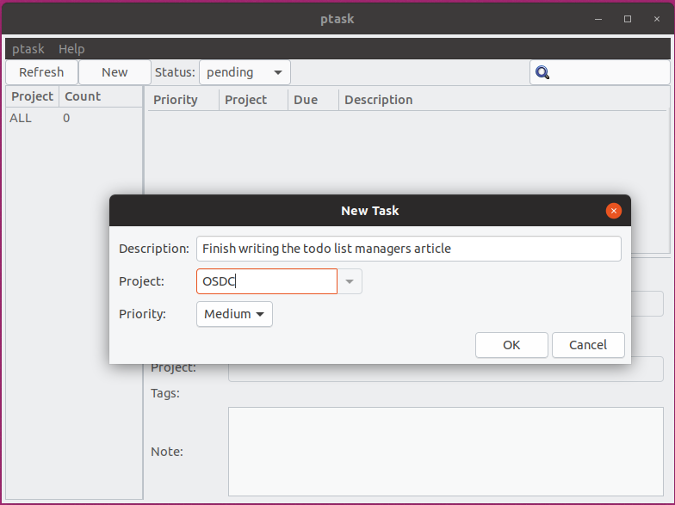
以下是 ptask 窗口中的任务列表的样子
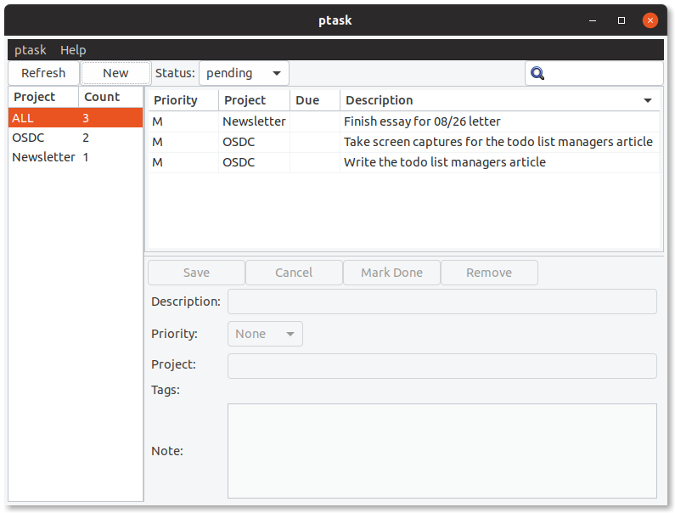
单击任务以对其进行编辑。 您可以更改与其关联的项目,添加任务的描述,将其标记为完成或将其删除。
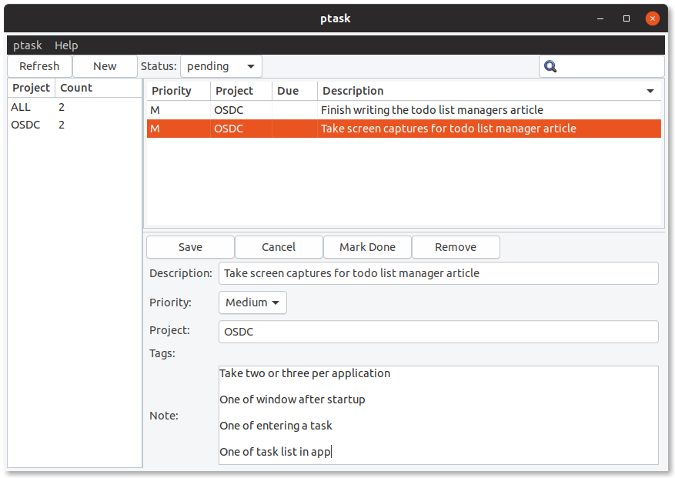
如果您最终得到一个很长的任务列表,您可以通过单击窗口左侧列表中项目的名称来过滤它们。 您还可以使用工具栏上的 状态 列表进行过滤,或者使用搜索框查找任务。
ptask 将您的任务列表保存为 /home 目录中名为 .task 的文件夹中的一组文本文件。 这些文件采用 Taskwarrior 使用的格式,因此如果您决定采用命令行,您可以继续使用您的列表。
Task Coach
我相信您已经厌倦了我编写有关 Todo.txt 的图形界面以及有关简单的待办事项列表管理器的信息。 如果您正在寻找具有更多功能的工具,那么您将需要查看 Task Coach。
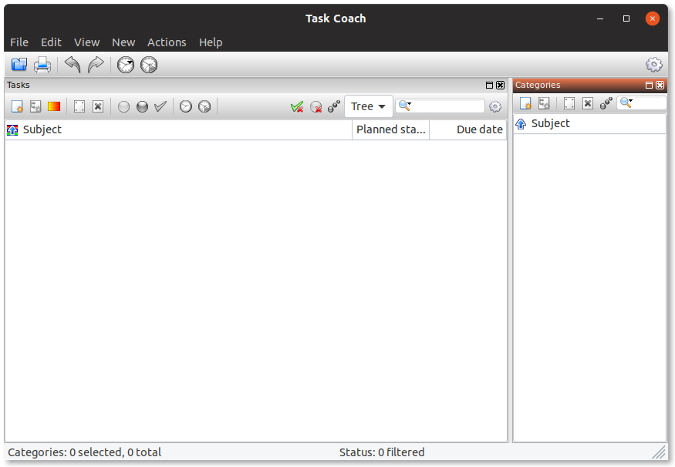
Task Coach 是您会遇到的功能最丰富的待办事项列表应用程序之一。 如果您不相信我,只需查看添加任务的窗口
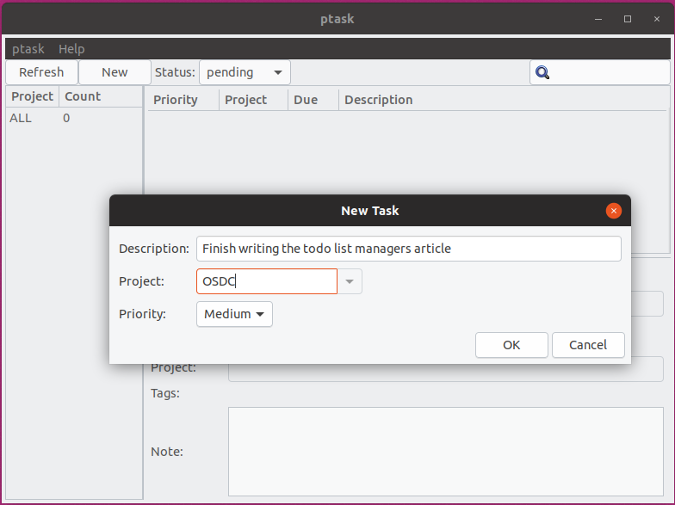
创建任务时,您可以添加描述、开始和结束日期、将任务链接到另一个任务以及跟踪其进度。 您还可以添加详细的注释和附件,甚至可以更改任务的字体、颜色和图标。
如果这还不够,您可以通过单击工具栏上的 新建子项目 按钮向任务添加子项目。 为什么要这样做? 有时,您会遇到一个非常大的任务,需要将其分解为许多较小的任务。 这使得任务更易于管理且不那么令人生畏。
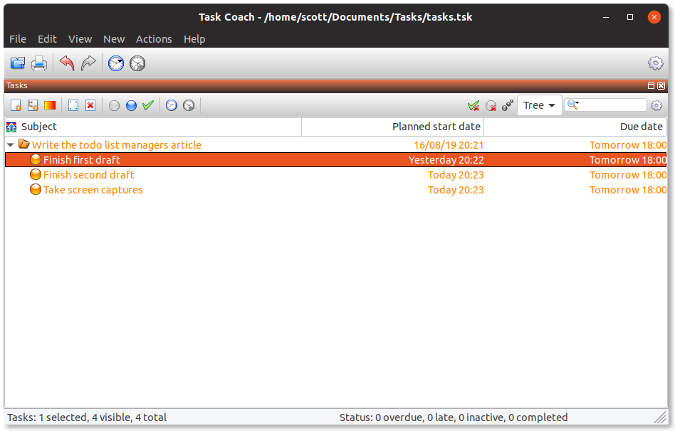
Task Coach 有几个巧妙的功能,使其与其他工具区分开来。 首先,它能够导入 CSV 或 Todo.txt 文件中的任务,并导出到 CSV、Todo.txt、HTML 和 iCalendar。 这使得从另一个待办事项列表管理器迁移到 Task Coach 变得更容易。
第二个巧妙的功能是任务模板。 这些是具有某些预定义选项的空白任务,例如将任务的截止日期设置为明天或使用预定义的类别。 Task Coach 带有三个模板,您也可以创建自己的模板。
最后的想法
就其本身而言,待办事项列表应用程序不会使您更有效率。 它不会让您开始一项任务并坚持完成它。 但是,当与专注和自律相结合时,待办事项列表管理器(如这里的那些)将帮助您掌握需要做的事情并帮助您达到完成。

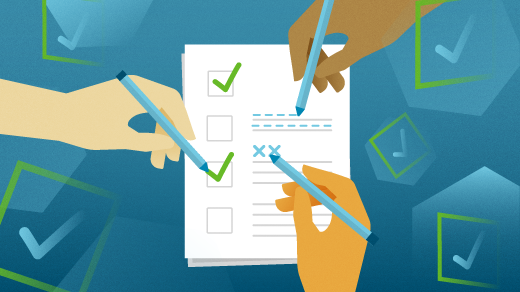







评论已关闭。